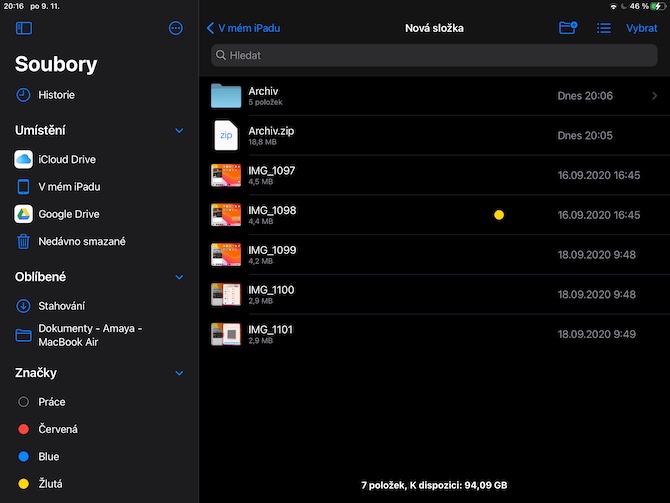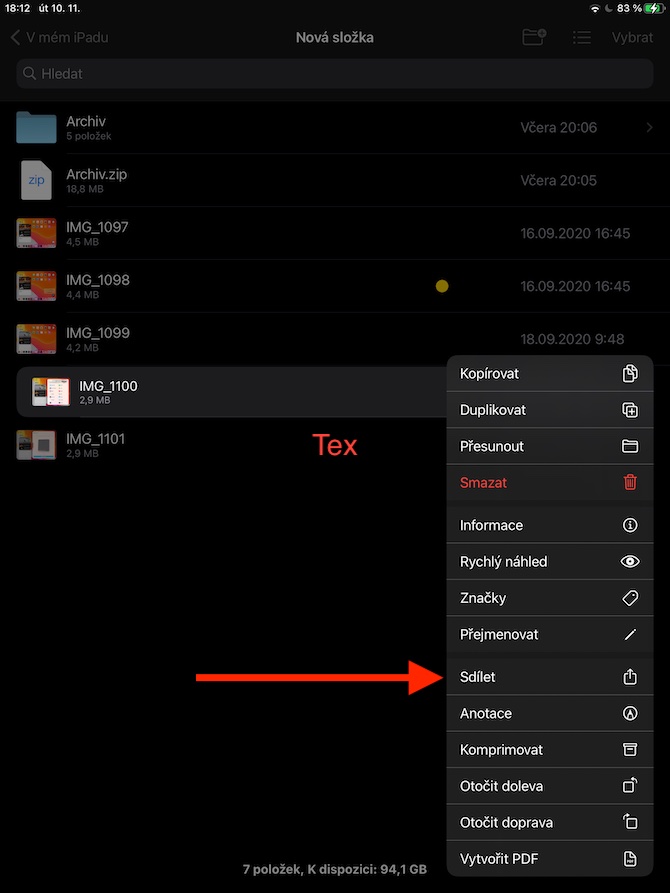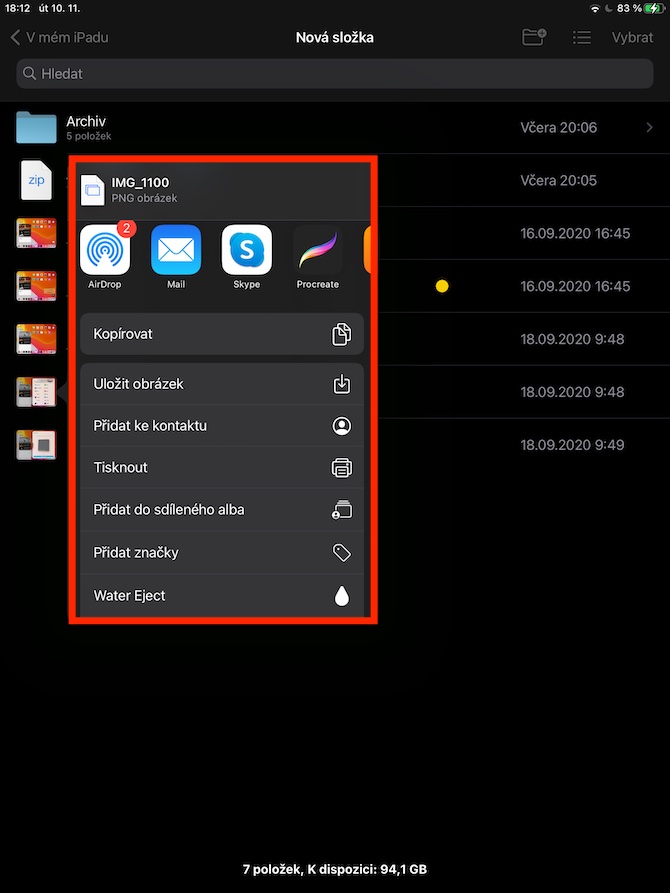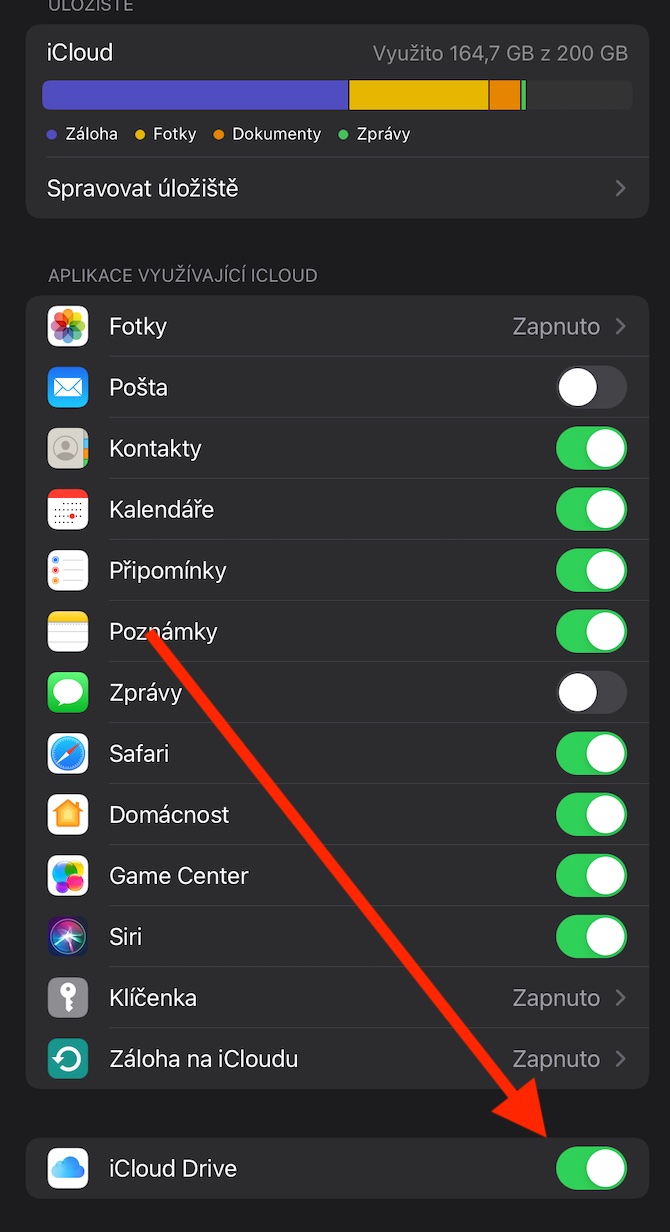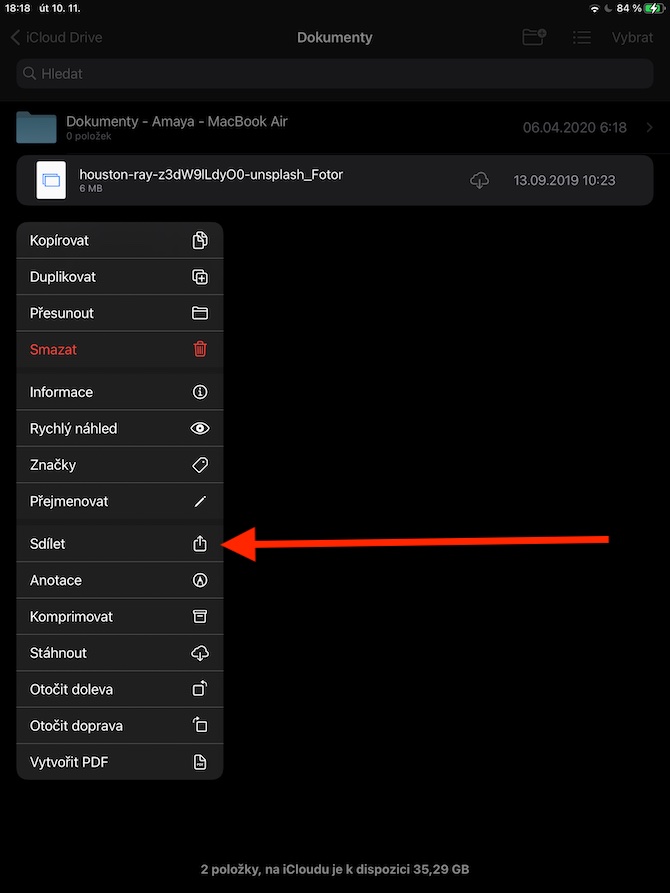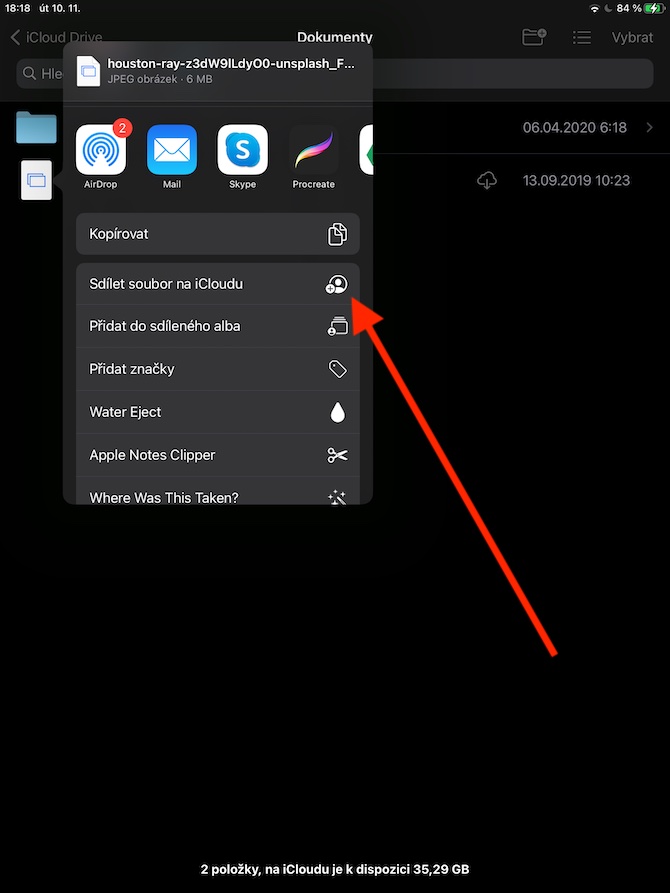iPad ရှိ Native Files များသည် iCloud သိုလှောင်မှုဖြင့် လုပ်ဆောင်နိုင်သည်၊ ဖိုင်များပေးပို့ခြင်းနှင့် အခြားအရာများကို လုပ်ဆောင်နိုင်စေပါသည်။ iPadOS ပတ်ဝန်းကျင်ရှိ မူရင်းဖိုင်များအတွက် ရည်ရွယ်ထားသော ဤလုပ်ဆောင်ချက်များကို နောက်ဆုံးအပိုင်းတွင် အတိအကျ ဆွေးနွေးပါမည်။
iPad ရှိ Native Files သည် အခြားအသုံးပြုသူများထံသို့ မည်သည့်ဖိုင်၏မိတ္တူကိုမဆို ပေးပို့နိုင်စေပါသည်။ ပထမဦးစွာ ရွေးချယ်ထားသောဖိုင်ပေါ်တွင် သင့်လက်ချောင်းကို ဖိထားပြီး မျှဝေမည်ကို ရွေးချယ်ပါ။ မျှဝေခြင်းနည်းလမ်းကို ရွေးချယ်ပါ၊ လက်ခံသူကို ရွေးချယ်ပြီး ပို့မည်ကို နှိပ်ပါ။ အပလီကေးရှင်းတစ်ခုချင်းစီ ဝင်းဒိုးများကြားတွင် တစ်ခုချင်းစီကို ဖိုင်တစ်ခုချင်းစီ ဆွဲယူသည့်အခါ Split View သို့မဟုတ် Slide Over မုဒ်တွင် ဖိုင်များကို အလွယ်တကူ လွှဲပြောင်းနိုင်သည်။ Split View နှင့် iPad ၏ အခြားအသုံးဝင်သောအင်္ဂါရပ်များအကြောင်း သင်ဖတ်နိုင်သည်။ ဥပမာ ဒီမှာ. သင့် iPad ရှိ Files များအတွင်း iCloud Drive နှင့် အလုပ်လုပ်လိုပါက Settings ကိုဖွင့်ပါ၊ သင့်အမည်ဖြင့် ဘားကိုနှိပ်ပါ -> iCloud ကိုနှိပ်ပြီး iCloud Drive ကိုဖွင့်ပါ။
Files အပလီကေးရှင်းရှိ ဘယ်ဘက်အကန့်တွင်၊ Locations ကဏ္ဍတွင် iCloud ကို သင်တွေ့နိုင်သည်။ သင်ပိုင်ဆိုင်သော iCloud တွင် ဖိုဒါ သို့မဟုတ် ဖိုင်တစ်ခုကို မျှဝေရန် ရွေးထားသည့်အရာပေါ်တွင် ကြာကြာနှိပ်ပါ၊ မျှဝေပါ -> iCloud ပေါ်ရှိ ဖိုင်ကို မျှဝေပါ ကိုရွေးချယ်ကာ မျှဝေခြင်းနည်းလမ်းနှင့် အကြောင်းအရာကို မျှဝေရန် သင်ဖိတ်ကြားလိုသော အသုံးပြုသူများကို မျှဝေပါ။ မီနူးရှိ မျှဝေခြင်းရွေးချယ်စရာများ အကြောင်းအရာကို နှိပ်ပြီးနောက်၊ ရွေးချယ်ထားသော အကြောင်းအရာကို သင်ဖိတ်ကြားထားသည့် အသုံးပြုသူများနှင့်သာ မျှဝေလိုခြင်း ရှိ၊ မရှိ သို့မဟုတ် မျှဝေထားသော လင့်ခ်ကို လက်ခံရရှိသူတိုင်းနှင့် မျှဝေလိုခြင်း ရှိ၊ ဖော်ပြထားသော မီနူးတွင်၊ မျှဝေထားသော အကြောင်းအရာအတွက် ခွင့်ပြုချက်များကိုလည်း သင်သတ်မှတ်နိုင်သည် - အခြားအသုံးပြုသူများအား ၎င်းကို တည်းဖြတ်ပိုင်ခွင့်ပေးခြင်း၊ သို့မဟုတ် ရွေးချယ်ထားသော အကြောင်းအရာကို ကြည့်ရှုရန် ရွေးချယ်ခွင့်ကိုသာ ရွေးချယ်ပါ။